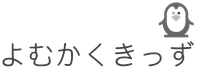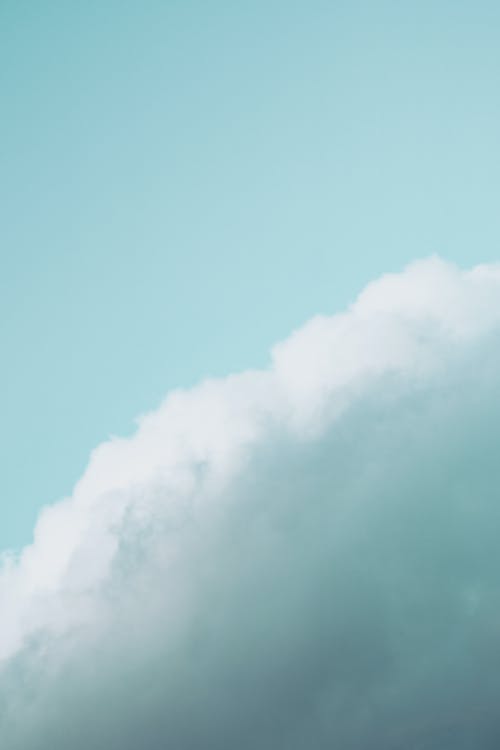Ankiアプリをスマホだけで作成するのは簡単で手軽ですが、タイピングの方が得意な方にはちょっと時間もかかってしましますよね。
そんな時は、パソコンにアプリをダウンロードして入力する方が効率よく作成することができます。
もちろんパソコンで作成したデッキ(暗記カード)をスマホで学習することが可能です。
パソコン初心者の方でもわかりやすいようインストールから詳しく説明していくので、作成方法から知りたい方は目次から飛んでご覧ください。
また、スマホとの同期の方法や二つ目のデッキ(暗記カード)の作り方についても後半に説明していますので参考にしてみてください。
ダウンロード方法
①パソコンで「anki」と検索する
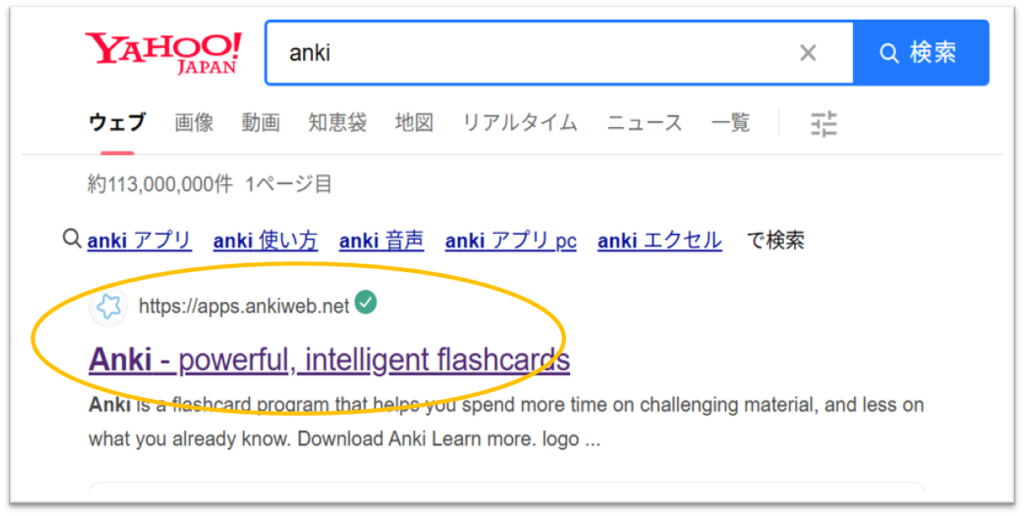
説明欄やタイトルがすべて英語でかなり不安になりますが、これで大丈夫です!
こちらから飛べます👉https://apps.ankiweb.net/
②下記のホーム画面で「Ankiをダウンロード」をクリックします。
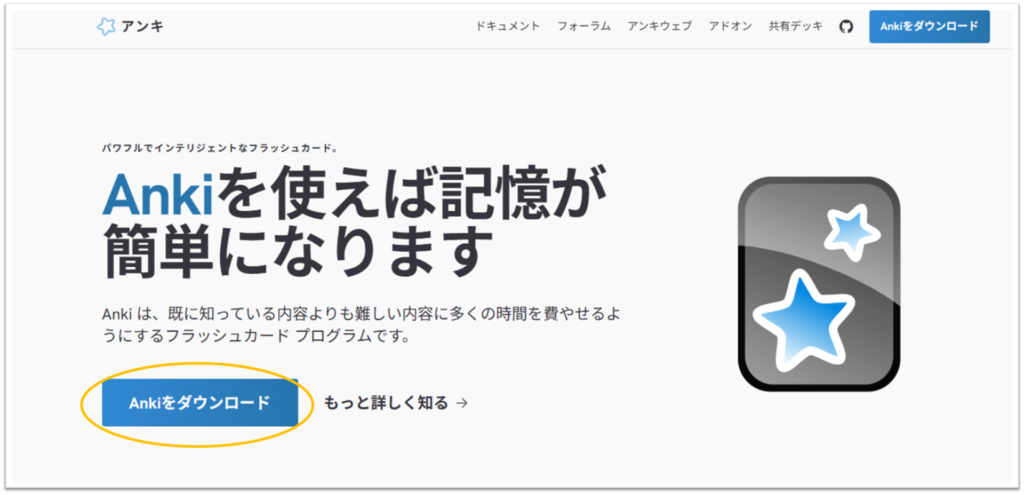
③クリックすると下記の画面に移動するので該当のファイルをクリックします。
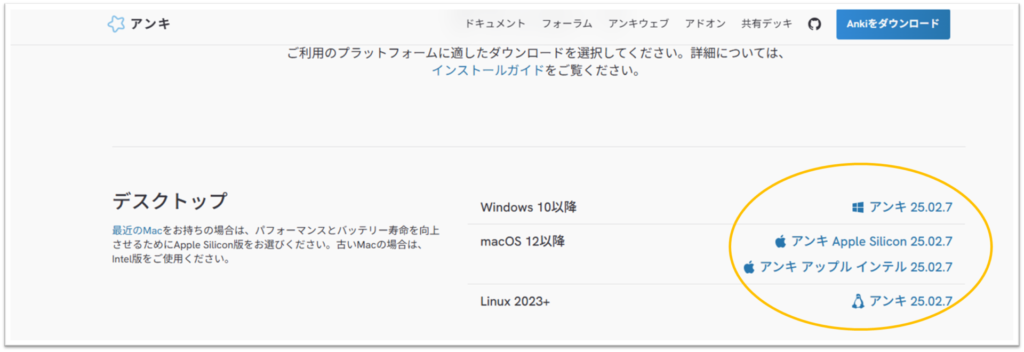
④PC画面の右上にあるダウンロードアイコン(下記①参照)をクリックして、②をクリックします。
(私が間違えて2回ダウンロードを押してしまったので2つ出てきています💦間違えて数回押してしまった場合はどれか一つ選べば大丈夫です!)
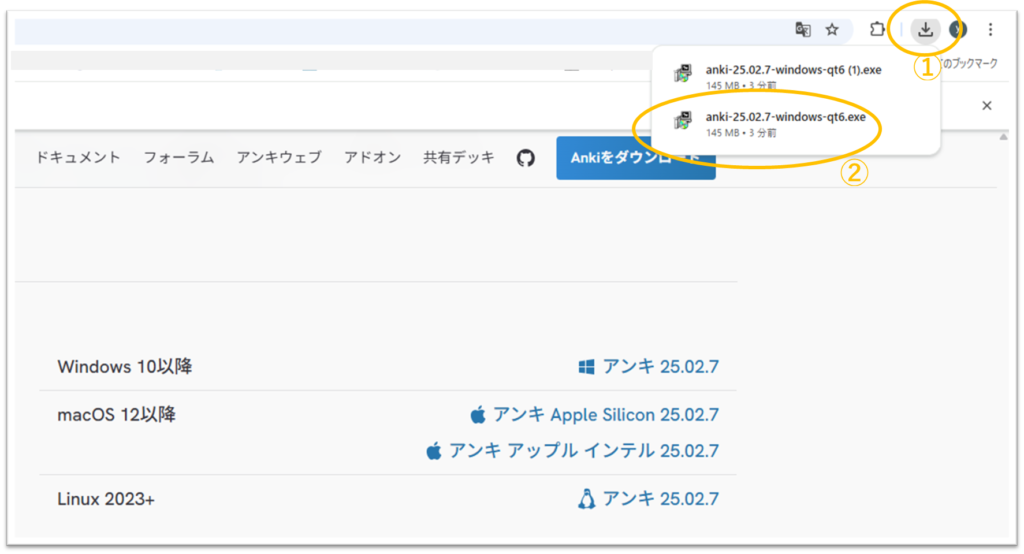
⑤下記の「Install」をクリックします。
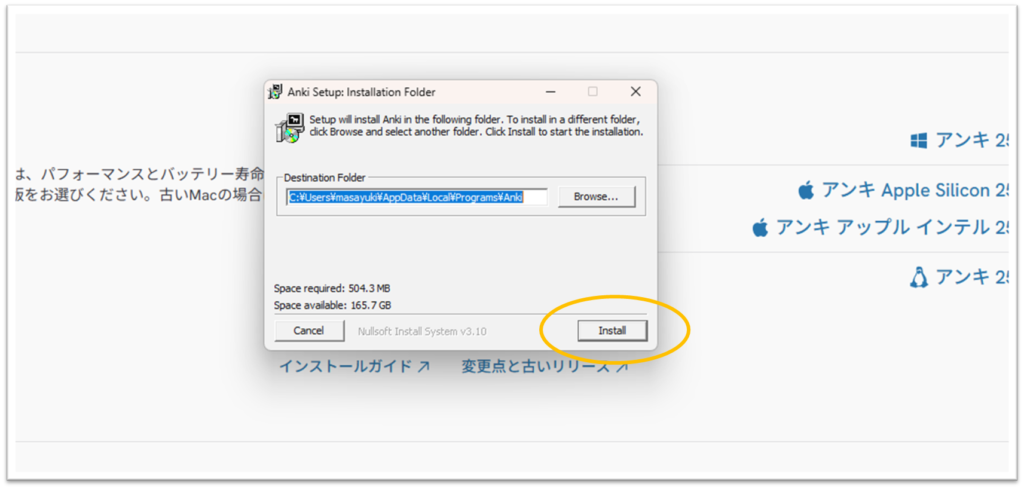
⑥デスクトップにankiのアプリが表示されています。
パソコンでAnkiを使用する方法
ここからはAnkiで暗記カードを作成していく手順を説明していきます。
①ankiアプリを開き、「追加」をクリックします。
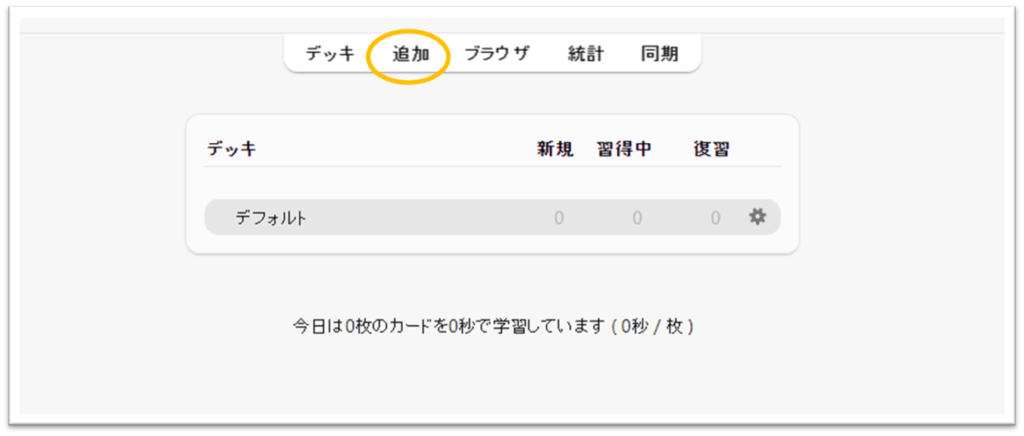
②❶表面に問題を入力し❷裏面に答えを入力し❸「追加」をクリックします。
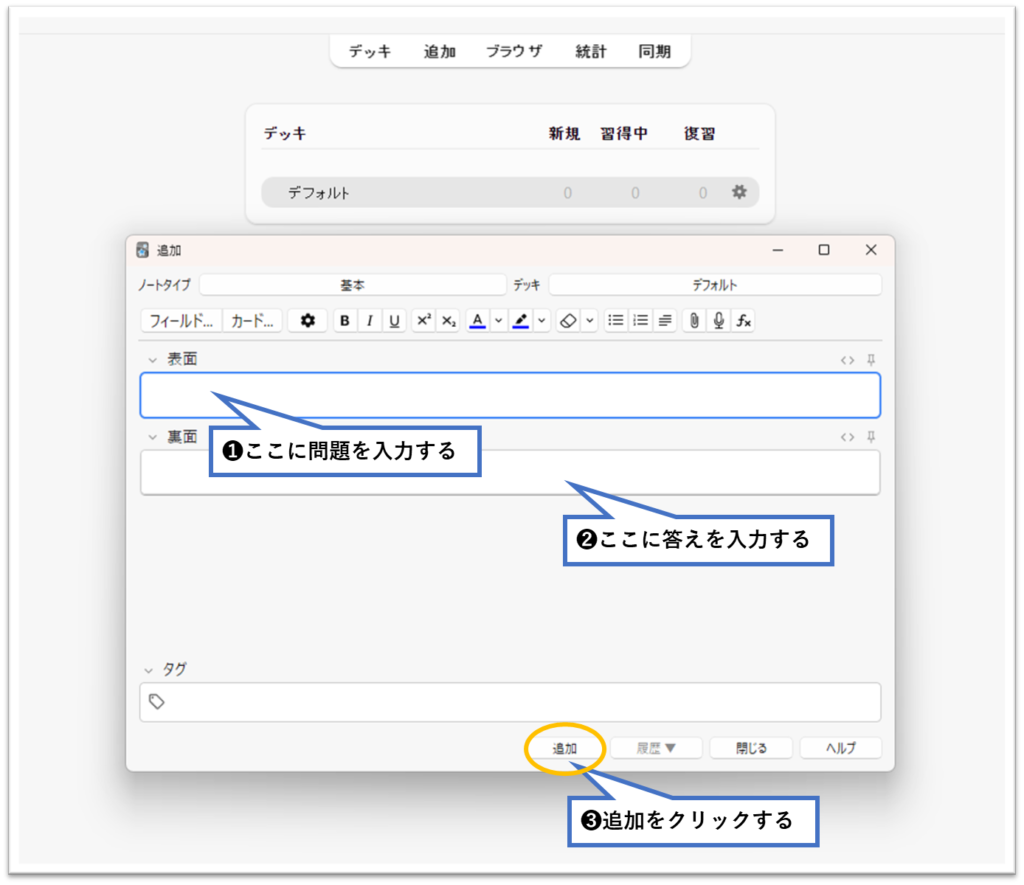
③すべての問題と解答を入力し終えたら右上の「✕」をクリックすると暗記カードが完成します。
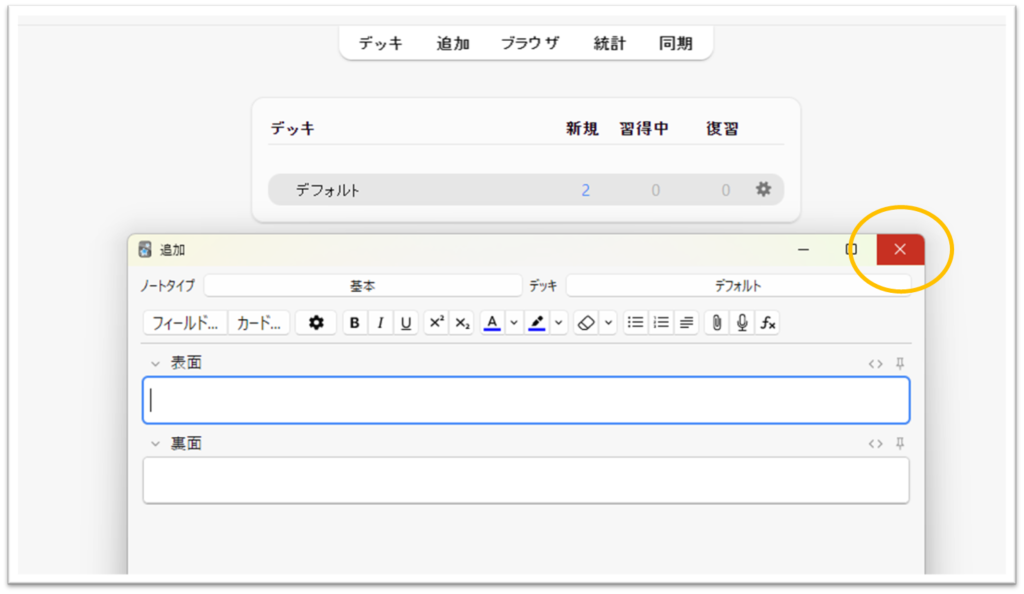
暗記カードに名前を付ける
先ほど作成した暗記カードは題名がデフォルトとなっているので、名前を変更します。
①❶「デッキ」をクリックします。
②❷歯車「⚙」のアイコンをクリックし、❸「名前を変更」をクリックして、デッキ名を変更します。
※デッキの名前はこの方法でいつでも変更することができます。
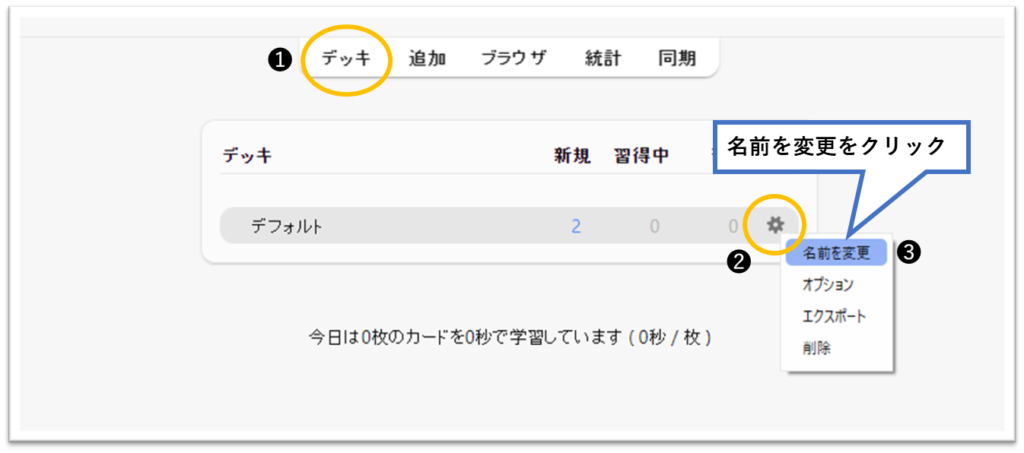
暗記カードで学習する
作成した暗記カード(デッキ)で学習する方法を説明します。
①デッキの題名をクリックします。(ここでは単語1)
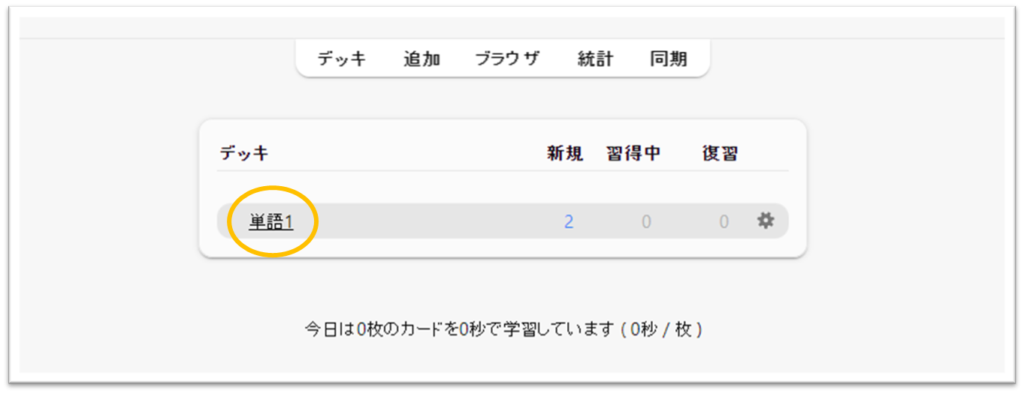
②学習開始をクリックすると問題が表示されます。
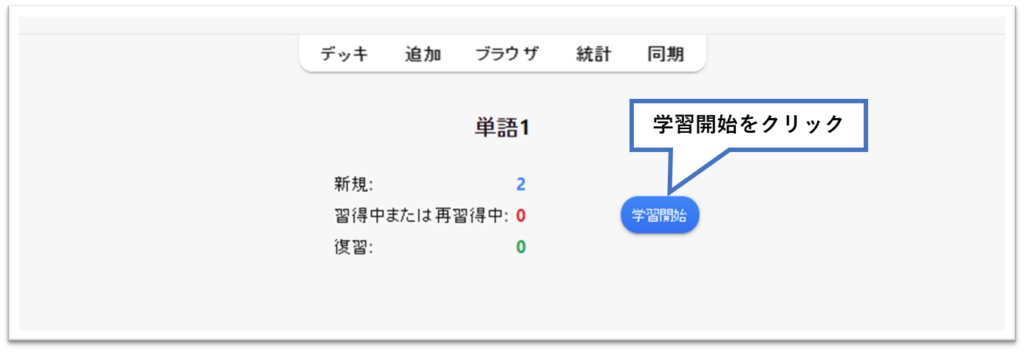
③解答がわかってもわからなくても、画面下部の解答を表示をクリックします。
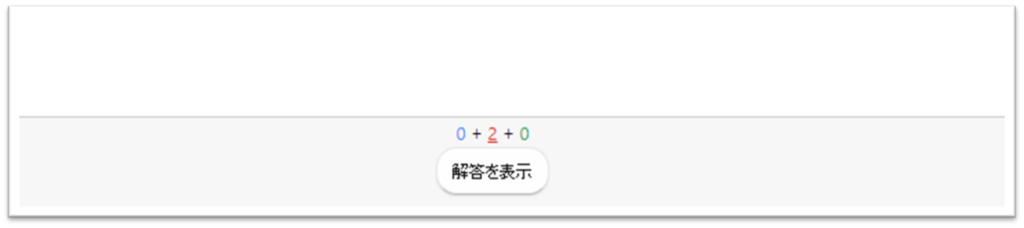
④自分の解答状況に合わせて下記のどれかをクリックします。
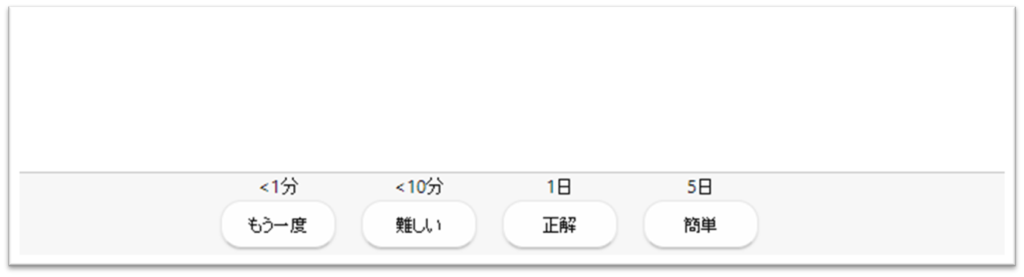
この解答状況に合わせて、自動で問題が出題されるので、効率よく学習することができます。
スマホに同期する方法
スマホにアプリをインストールして、同じアカウントでログインすればパソコンで作成した暗記カードをスマホで学習することができます。
①パソコンで同期をクリックします。
②「アカウントが必要です」というダイアログボックスが出たら、登録をクリックします。
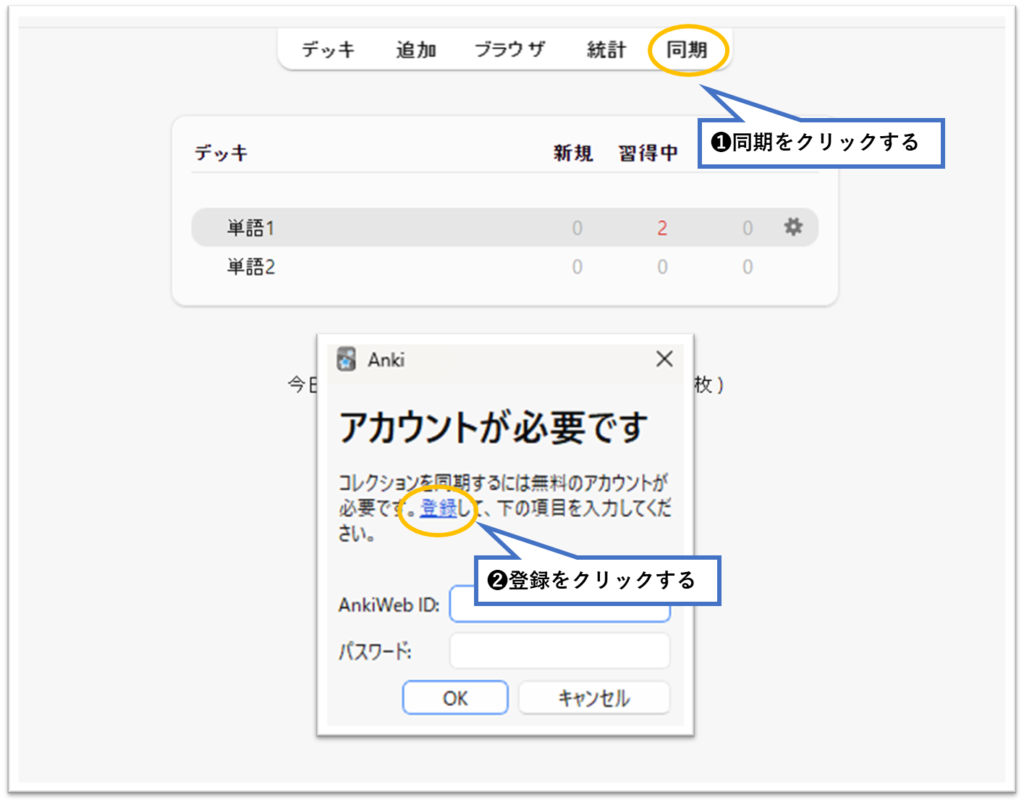
③❶電子メール欄に自分のアドレスと❷に好きなパスワードを入力してサインアップをクリックします。
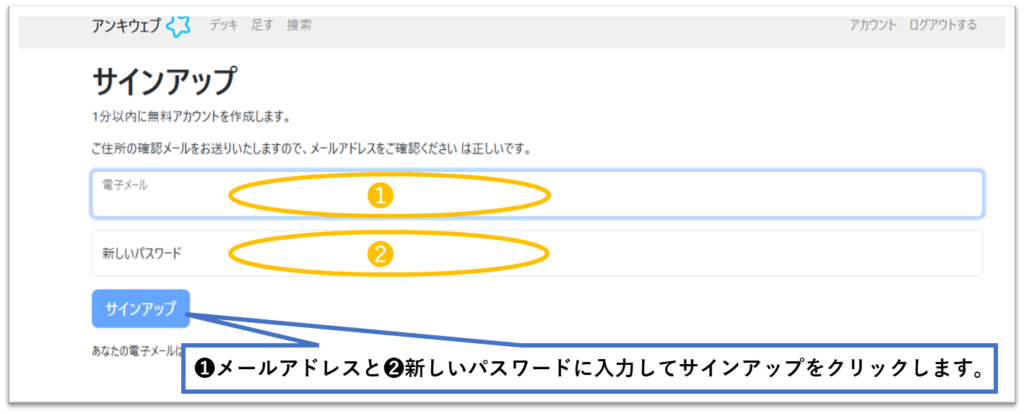
④規約と条件のダイアログボックスがでたらスクロールして下部の同意するの❶チェックボックスをクリックして、❷続けるをクリックする
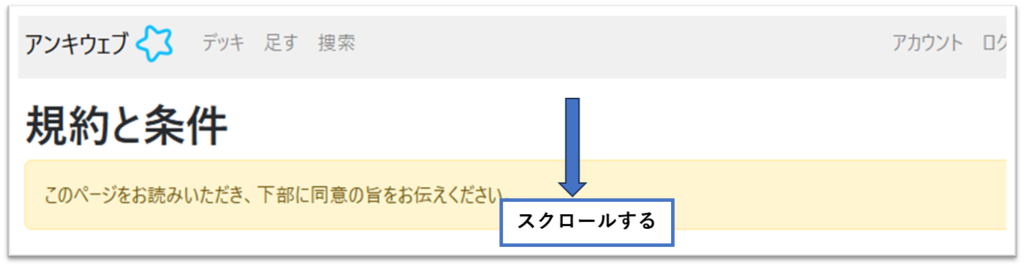
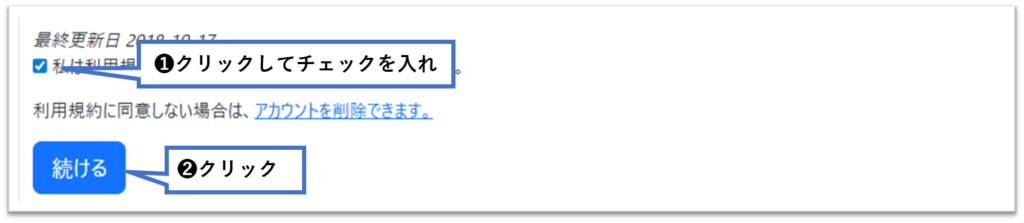
⑤登録したメールを開き、下記のリンクをクリックすると、成功と表示されます。
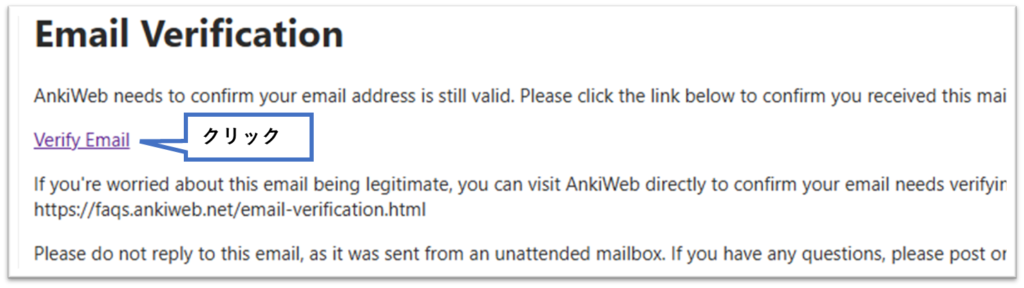
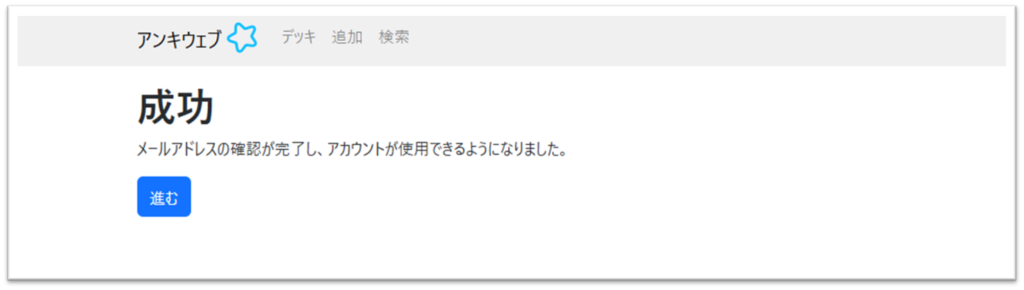
⑥スマホのAnkiアプリを開き、上記で入力したアドレスとパスワードを入力すると同期することができます。
⑦同期するにはスマホの同期アイコン(まるの矢印)をタップすると同期されます。
同期されない場合は、時間をおいてみたり、アプリを立ち上げ直して再度同期アイコンをタップしてみてください。
2つ目以降のデッキ(暗記カード)を作成する方法
私が初めてankiを使用した際、2つめのデッキを作成する方法がなかなかわからず手こずってしまったので、説明していきたいと思います。
①❶「追加」をクリックし、❷のデッキ名をクリックします。
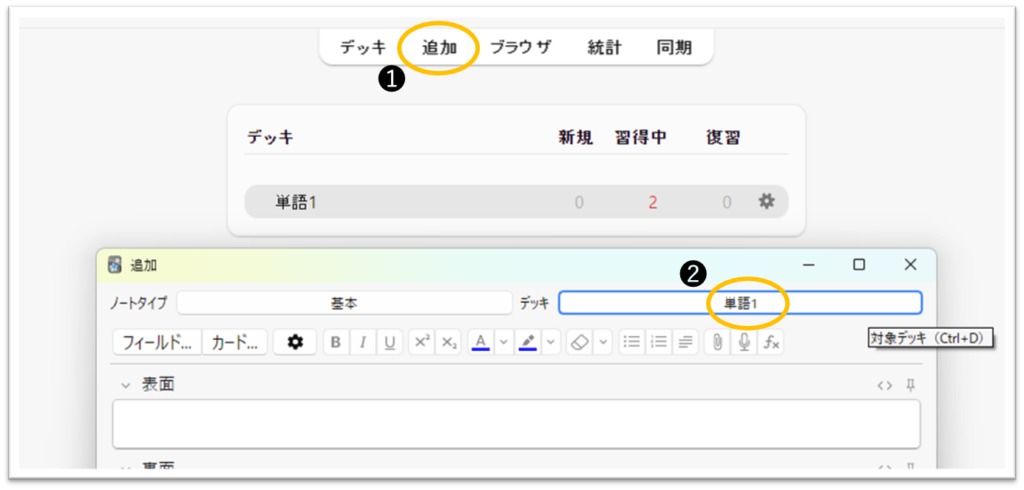
②❶「フィルター」に新しく作成したい暗記カードの題名を入力し、❷「追加」をクリックします。
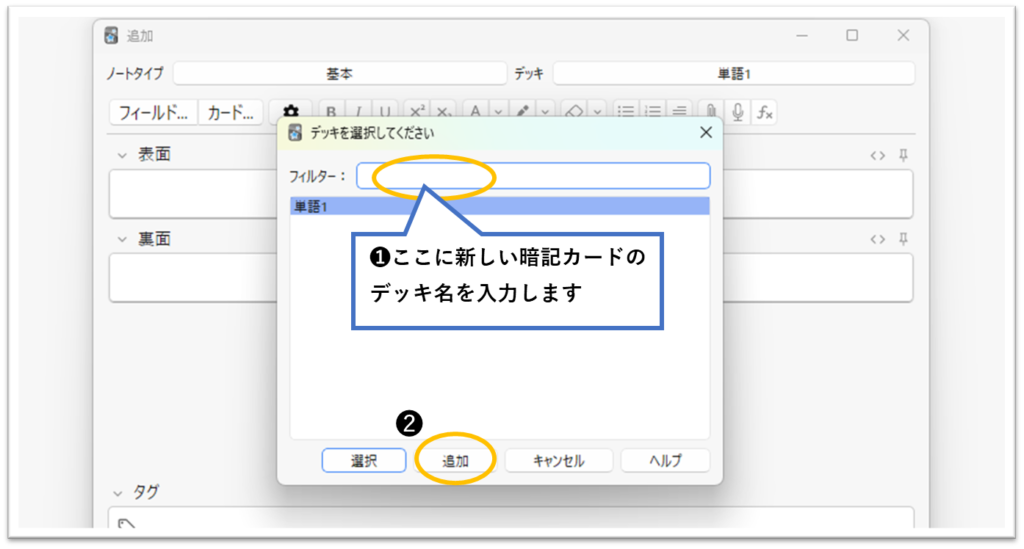
③「OK」をクリックすると新しいデッキを作成することができます。
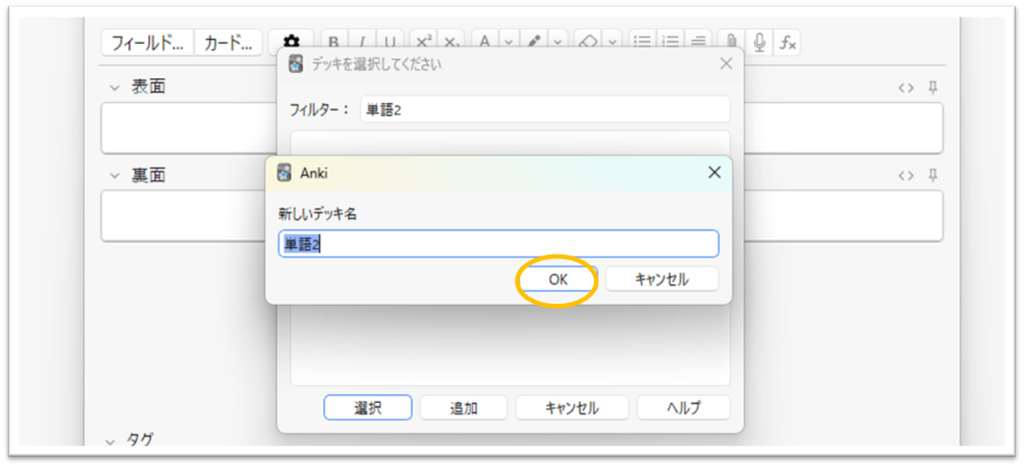
さいごに
今回は、Ankiアプリをパソコンで問題を一つ一つ入力しながら暗記カードを作成する方法を説明しました。
テスト前にAnkiで学習したいけど作っている時間がない!という方には、誰かに入力をお願いして同期することもできます。
また、エクセルを使用してもっと効率よく作成する方法があります。
次の記事では同期の方法やエクセルからファイルをインポートしてデッキを簡単に作成する方法をご紹介します。